Wie kann man MDM vom iPhone/iPad entfernen?
Obwohl MDMs auf Apple-Geräten installiert sind, um eine drahtlose und sichere Konfiguration durch Organisationen und Unternehmen zu ermöglichen, möchten Sie Ihr Handy jedoch möglicherweise dennoch auf persönlich nutzen, ohne dass jemand Ihr Gerät im Auge behält. Vielleicht haben Sie ja auch ein gebrauchtes iPad mit einer MDM-Sperre gekauft. Wie dem auch sei, es ist in beiden Fällen nötig, MDM von Ihrem iPhone/iPad zu entfernen.
Genau hier kommt jedoch unser Artikel ins Spiel. Heute möchten wir Ihnen anhand der besten Tricks und Tools zeigen, wie Sie mit nur wenigen Klicks MDM von Ihren iPhone oder iPad entfernen können. Also, lassen Sie uns gleich loslegen!
Teil 1: Was ist ein MDM-Profil auf dem iPhone?
MDM steht für Mobile Device Management und beschreibt das Protokoll, mit dem Systemadministratoren iPhones oder iPads von einem zentralen Server aus steuern können. Sie sind damit befugt, Befehle an alle iOS-Geräte im Netzwerk zu senden. Der Administrator kann das MDM-Profil des iPhones zudem einsehen und jedes Profil, jeden Passcode oder sogar ein System löschen oder installieren.
MDM-Profile für iPhones, iPads, MacBooks usw. sind integrierte Rahmenbedingungen für die Unterstützung der Verwaltung mobiler Geräte. Der Hauptzweck von MDM auf Ihrem Handy oder iPad besteht darin, eine sichere und drahtlose Konfiguration verschiedener Geräte in einer Organisation, einem Netzwerk usw. zu ermöglichen.
Wenn Sie Ihr iPhone privat nutzen, können Sie sich ebenfalls optional für MDM anmelden. Im Gegensatz dazu werden Geräte, die Eigentum einer Organisation sind, automatisch über Apple Business Manager oder Apple School Manager für MDM registriert.
Ein weiteres ähnliches Profil wie MDM ist das Konfigurationsprofil in iOS- und iPad-Geräten. Diese MDM-Profile wurden entwickelt, um die Einstellungen verschiedener iOS-Geräte aus der Ferne zu verwalten. So können Sie beispielsweise mit einem Konfigurationsprofil Ihr WLAN, Passwörter, E-Mail-Konten usw. auf Ihrem iPad verwalten.
Was Sie vorbereiten sollten, bevor Sie MDM von einem iPhone oder iPad entfernen
Bevor Sie MDM von einem iPhone oder iPad entfernen, sollten Sie einige wichtige Schritte ausführen, um einen reibungslosen Ablauf zu gewährleisten. Hier finden Sie eine kurze Anleitung, was Sie vorbereiten sollten:
1. Sichern Sie Ihr Gerät: Bevor Sie Änderungen vornehmen, ist es äußerst wichtig, ein Backup Ihres iPhones oder iPadszu erstellen. So stellen Sie sicher, dass Ihre Daten nicht verlorengehen, falls beim Entfernen etwas schiefgeht.
2. Überprüfen Sie, ob Einschränkungen vorliegen: MDM-Profile schränken die Geräte oft in gewisser Weise ein. Vor dem Entfernen sollten Sie die Einschränkungen des MDM überprüfen und sich alle Einstellungen oder Funktionen notieren, die möglicherweise betroffen sind.
3. Informieren Sie sich über die Entfernungsmethoden: Es gibt verschiedene Methoden, um MDM von einem iPhone oder iPad zu entfernen. Es wird empfohlen, eine zuverlässige Methode zu recherchieren und auszuwählen, die zu Ihrem Gerät und Ihren Anforderungen passt.
Wenn Sie die folgenden Schritte und die obigen Richtlinien befolgen, sollte sich das MDM-Profil jedoch reibungslos von Ihrem iPhone oder iPad entfernen lassen.
Teil 2: Kann ich das MDM-Profil auf dem iPhone/iPad über die Einstellungen entfernen?
Vielleicht hat Sie das obige Beispiel etwas beunruhigt und Sie möchten jetzt wissen, wie Sie MDM-Tools, die Ihre Daten überwachen, entfernen können. Wenn Sie irgendwelche Apps oder Software auf Ihrem iPad oder iPhone installiert haben, müssen Sie diese löschen, um die Sicherheit Ihrer Daten zu gewährleisten.
Also, lassen sich MDM-Profile aus den Einstellungen von iPhones oder iPads löschen? Ja, das geht – aber unter einer Bedingung!
Wenn Sie der Eigentümer des Geräts sind und die Passwörter, Apple-ID usw. kennen, können Sie über die Einstellungen MDM kostenlos von Ihrem iPad entfernen.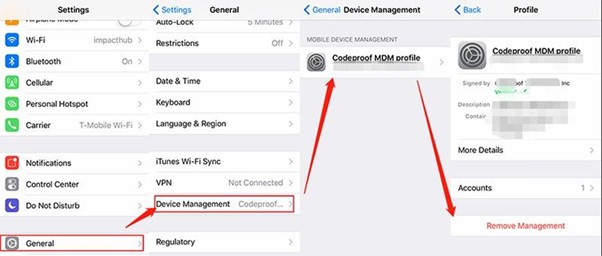
So entfernen Sie das MDM-Profil über die Einstellungen von einem iPad oder iPhone:
- Gehen Sie zu den iPhone/iPad-Einstellungen > Allgemein und scrollen Sie nach unten, um VPN & Device Management zu finden.
- Tippen Sie auf VPN & Device Management > MDM-Profil > Management entfernen.
- Sie werden aufgefordert, Ihre Anmeldeinformationen oder Ihren Passcode einzugeben, um MDM zu entfernen.
- Geben Sie Ihre Anmeldeinformationen ein und entfernen Sie das MDM-Profil von Ihrem iPad/iPhone.
Teil 3: Die besten Tools zum Entfernen des MDM-Profils vom iPhone/iPad
Falls Sie ein gebrauchtes iPhone mit unbekanntem Passcode und Apple-ID gekauft haben und das MDM-Profil jetzt ohne diese Anmeldedaten entfernen möchten, müssen Sie sich auf die Software eines Drittanbieters verlassen.
Hier sind die besten Tools, um das MDM-Profil von Ihrem iPhone oder iPad zu entfernen:
1. iBackupbot
iBackupbot ist eine Backup-Management-Lösung für iOS-, MacOS- und iPadOS-Benutzer. Ob Sie nun eine Sicherungskopie Ihrer Daten wie Nachrichten, Notizen, Kontakte, Töne, Anruflisten, Widget-Einstellungen usw. erstellen oder den Passcode Ihres iPhones umgehen möchten, auf iBackupbot ist Verlass. Die Software kann auch zum Übertragen von Bildern von Ihrem iOS-Gerät auf einen PC oder Laptop ohne iTunes verwendet werden. Ebenso können Sie mit iBackupbot die MDM-Einschränkungen auf Ihrem iPad oder iPhone aufheben.
Lassen Sie uns jetzt etwas tiefer eintauchen und sehen, wie es funktioniert.
Da Sie das MDM-Profil mithilfe von iBackupbot umgehen, müssen Sie die Software zunächst natürlich installieren. Vorher ist jedoch noch ein Schritt erforderlich: Sie müssen die Einstellungen Ihres Geräts zurücksetzen, indem Sie Ihr iPad oder iPhone über USB mit dem Desktop verbinden. Gehen Sie nach dem Verbinden zu Einstellungen > Allgemein > Zurücksetzen > Alle Einstellungen zurücksetzen. Anschließend folgen Sie den unten aufgeführten Schritten.
Schritt-für-Schritt-Anleitung zum Entfernen von MDM vom iPad
Hier finden Sie eine Schritt-für-Schritt-Anleitung zum Entfernen MDM-Profil auf einem iPad oder iPhone entfernen:
Schritt 1: Installieren Sie iBackupbot
Zunächst müssen Sie iBackupbot für die MDM-Verwaltung installieren. Laden Sie das Setup von der offiziellen Website herunter, und schließen Sie die Installation ab. Die Software muss auf dem PC oder Laptop installiert werden.
Schritt 2: Sichern Sie das Apple-Gerät
Nach der Installation starten Sie die App, suchen Sie nach der Schaltfläche "Backup Now" und klicken Sie darauf, um alle Daten auf Ihrem iPhone zu sichern und Datenverluste zu vermeiden.
Schritt 3: Löschen Sie das MDM-Profil
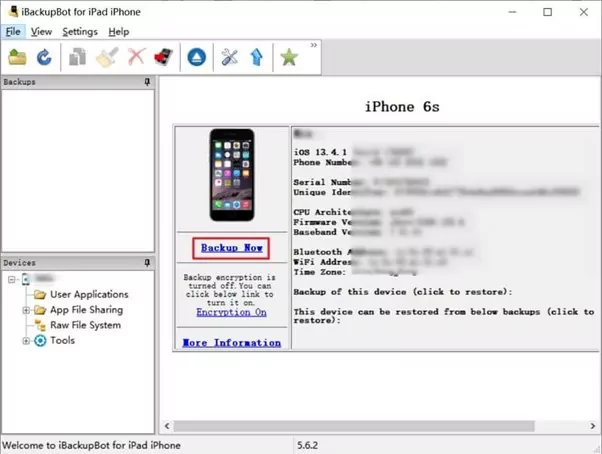
Gehen Sie nun zu den Systemdateien auf Ihrem PC/Laptop und suchen Sie nach den Konfigurationsprofilen. Sobald Sie alle Konfigurationsprofile haben, suchen Sie das Profil mit den aktivierten MDM-Einschränkungen. Sie können anhand bestimmter wahr/falsch-Anweisungen für bestimmte Befehle erkennen, welches Profil Einschränkungen enthält. Sobald Sie es gefunden haben, klicken Sie mit der rechten Maustaste auf "Löschen" und schon sind Sie fertig!
Schritt 4: Wiederherstellen der vollständigen Sicherung
Sobald Sie die Einschränkungen gelöscht haben, können Sie Ihre iOS-Daten wiederherstellen. Stellen Sie Ihre Daten anhand der Anweisungen wieder her, und schon können Sie Ihr iPhone oder iPad wie ein neues Gerät verwenden!
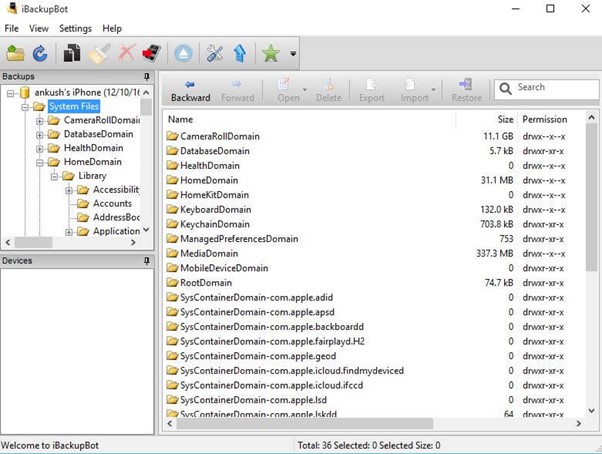
2. iPhone Unlocker
iPhone Unlocker von iMyFone ist ebenfalls eine zuverlässige Lösung, um das MDM-Profil auf Ihren iOS-Geräten zu entfernen. LockWiper iPhone Unlocker ist das Tool, um MDM ohne Passwort zu entsperren. Dabei handelt es sich um eine Software zum Entfernen von MDM mit nur einem Klick. Zu den weiteren Funktionen gehören das Umgehen von Passcodes, das Entsperren der Apple-ID, das Umgehen des Passcodes für die Bildschirmzeit, Einschränkungen usw.
Die Software ist benutzerfreundlich und verfügt über eine leicht verständliche Oberfläche. Sobald das MDM-Profil entfernt wurde, haben Sie vollen Zugriff auf Ihr iOS-Gerät.
Wie Sie MDM mit dem iPhone Unlocker vom iPad entfernen
Hier finden Sie eine vollständige Anleitung zur Verwendung des MDM-Entfernungstools:
Schritt 1: Starten Sie die App und wählen Sie "MDM umgehen"
Laden Sie den LockWiper iPhone Unlocker von der offiziellen Website herunter und installieren Sie ihn. Starten Sie nach der Installation die Software und wählen Sie auf dem Bildschirm die Option "MDM umgehen" aus den verschiedenen Optionen aus.
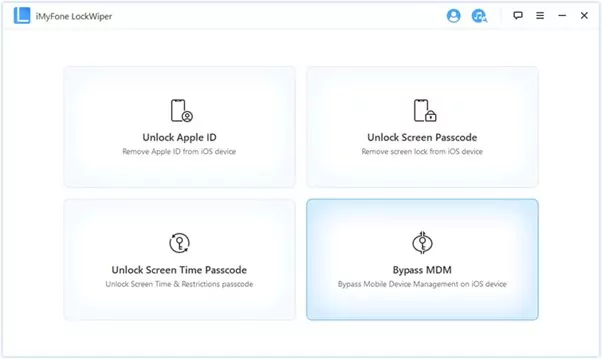
Schritt 2: Verbinden Sie Ihr iOS-Gerät mit Ihrem PC
Schließen Sie Ihr iPhone oder iPad jetzt mit einem USB-Datenkabel an den PC/Laptop an.
Schritt 3: Befolgen Sie die Anweisungen auf dem Bildschirm
Öffnen Sie den MDM-Remote-Management-Bildschirm auf Ihrem Handy, bevor Sie mit der Deinstallation von MDM beginnen. Lesen Sie die Anweisungen auf dem Bildschirm, und setzen Sie Ihr iPhone oder iPad zurück.
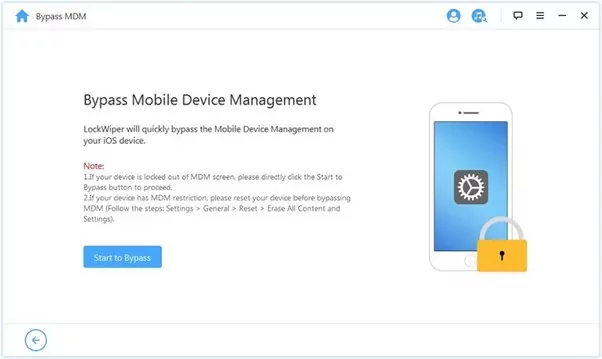
Tippen Sie anschließend auf Start, um mit dem Entfernen des MDM fortzufahren.
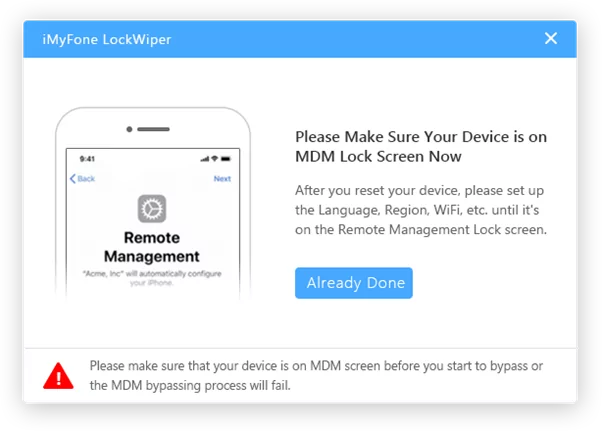
Schritt 4: Das Umgehen von MDM abschließen
Der Prozess beginnt und nach einiger Zeit ist die MDM umgangen und Sie erhalten ein brandneues iPhone oder iPad. Sobald der Bypass-Vorgang abgeschlossen ist, können Sie Ihr Gerät in Ruhe genießen.
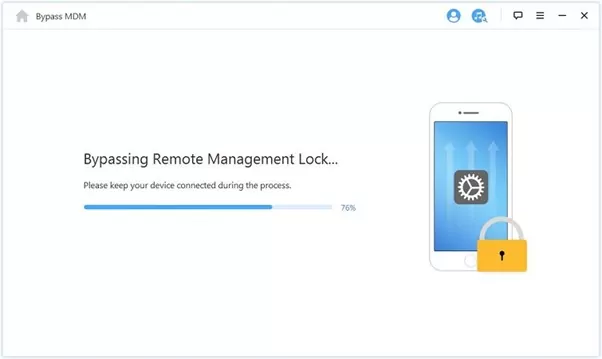
Teil 4: Zusätzliche Tipps: Der beste Android-Mobilgeräte-Manager – AirDroid Business
Damit hätten wir besprochen, wie Sie MDM auf Apple-Geräten umgehen oder entfernen können. Doch wie sieht es mit einer Android-MDM-Lösung aus?
AirDroid Business ist ein umfassendes Tool zur Verwaltung von Mobilgeräten, mit dem Sie Ihre Android-Geräte überwachen und steuern, einen Kioskmodus einrichten, Sicherheitsrichtlinien festlegen, Apps verwalten und vieles mehr machen können – und das ganz kinderleicht und unkompliziert. Wenn Sie eine Lösung zur Fernsteuerung von Android-Geräten suchen, liegen Sie mit AirDroid Business genau richtig!
- Sie können Ihr Android-Gerät von jeder Plattform aus verwalten.
- Zu den Funktionen für den Fernzugriff gehören das Teilen und Spiegeln des Bildschirms, die Verwendung der Kamera, die Verwaltung von Benachrichtigungen usw.
- Setzen Sie Richtlinien durch, um die Sicherheit von Daten und Geräten zu erhöhen.
- Verteilen, installieren/aktualisieren und Massen-Deinstallation von Apps auf verwalteten Geräten.
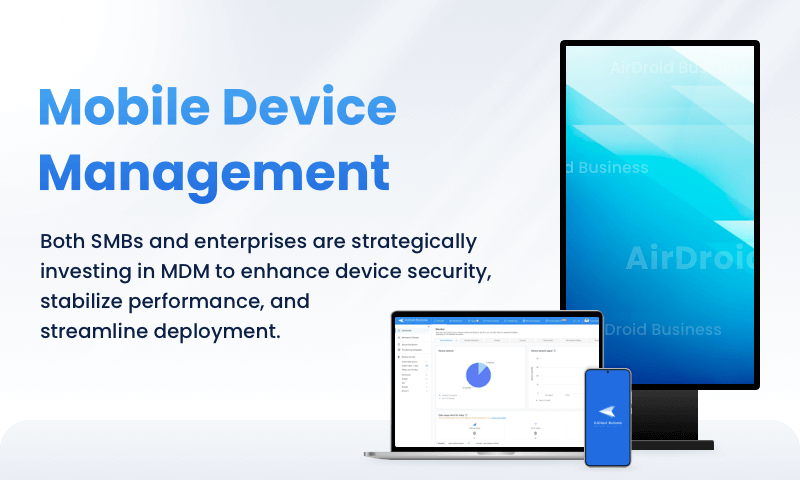
Beispiel für ein MDM-Profil
Das einfachste Beispiel für ein MDM-Profil ist ein Mobilfunkbetreiber, der ein Konfigurationsprofil mit einem benutzerdefinierten APN (Access Point Name) verteilt, mit dem die Abonnenten die Einstellungen auf ihren Geräten konfigurieren können, ohne komplizierte Informationen hinzufügen zu müssen. In manchen Fällen werden Konfigurationsdateien jedoch auch zu böswilligen Zwecken erstellt. Möglicherweise installieren Sie über den App Store Root-Zertifikate, ohne es zu wissen, sodass Sie und Ihre Daten von nicht autorisierten Personen oder Organisationen überwacht werden können.






Antwort schreiben.